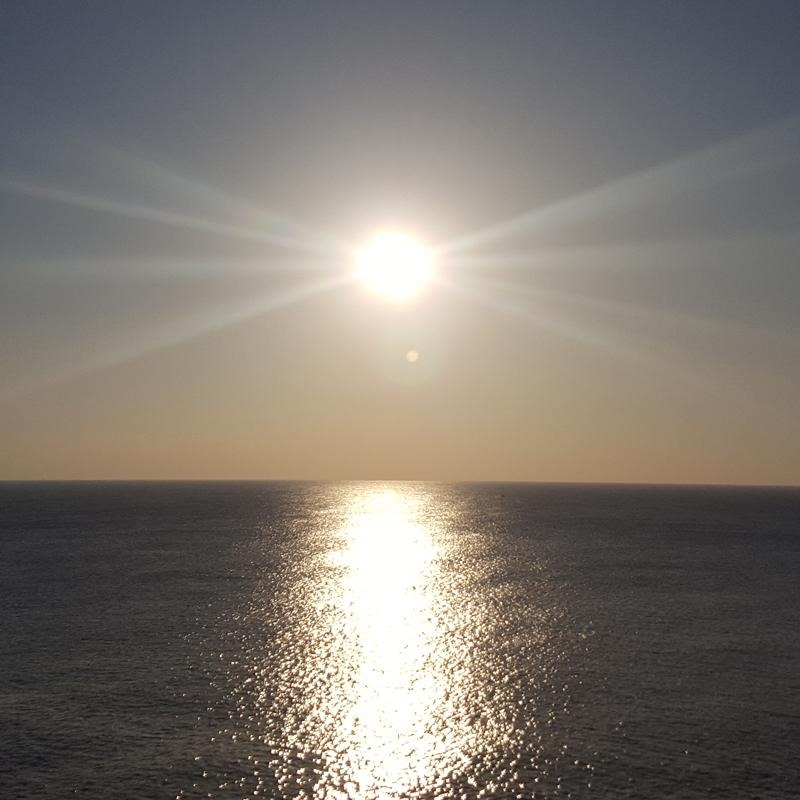한글에서 문서를 작성하다보면 가끔 표나 셀에 그림을 넣어야 될 경우가 있습니다.
그럴 경우 그림 넣기(단축키 : Ctrl + N, I) 기능을 이용하여 그림을 넣게 되는데, 아무리 칸에 맞게 잘 넣고, 수정을 해도 아래 그림과 같이 위, 아래 혹은 양 옆으로 살짝 여백이 생기게 됩니다.
원래 사진비율로 넣고 싶다거나 처음부터 본인이 원하는 바가 위와 같은 결과물일 경우는 상관이 없겠지만, 왠지 표나 셀에 꽉 차게 사진을 넣어보려면 어떻게 하면 될까요??
그럴 경우 간단하게 배경으로 사진을 넣으면 표나 셀에 꽉 차게 그림을 넣을 수 있습니다.
먼저 그림을 넣고자 하는 셀에 커서를 두고, 'F5'키를 눌러 셀을 지정한 후, 'L'을 눌러 아래와 같은 '셀 테두리/배경' 메뉴를 불러옵니다.
|
① '배경'탭을 선택합니다. ② '그림(B)'에 체크합니다. ③ '불러오기'를 눌러 원하는 사진이나 그림을 불러옵니다. ④ '문서에 포함(J)'에 반드시 체크합니다. ⑤ '채우기 유형'에 '크기에 맞추어'를 선택합니다. ⑥ '설정(D)'을 눌러 줍니다.
|
그럼, 아래와 같이 셀에 꽉 차게 사진을 넣을 수 있습니다.
그리고, 표 자체를 클릭한 후, 단축키 'Alt + Q, Q'를 눌러 '셀 테두리/배경' 메뉴에 들어가서, 위와 같은 방법으로 설정을 해주면 아래와 같은 표 전체에 배경을 넣을 수도 있습니다.
기능을 잘 활용하면 보다 다양하고, 멋진 효과를 내어 나만의 개성있는 문서를 작성할 수 있을 것 같습니다.
그럼, 이번 포스팅은 여기서 마무리 하고, 또 다른 재밌는 기능이 있으면 다시 돌아오겠습니다~~ ^o^)/
'생활의 발견 > 소프트웨어' 카테고리의 다른 글
| 특수문자표 (0) | 2019.03.30 |
|---|---|
| 한글 명령어 및 단축키 모음 (0) | 2019.03.30 |
| 오토캐드(AutoCAD) 명령어 모음 (0) | 2019.03.16 |
| 여러개의 PDF파일을 하나의 PDF파일로 합쳐보자. (알PDF) (0) | 2019.01.09 |
| 디지털 사진을 예쁘게 꾸며보자 (알씨) (0) | 2018.06.25 |